在迅雷网盘中创建网盘链接并生成分享链接的步骤如下:1. 登录账号,右键点击文件或文件夹,选择“分享”生成链接。2. 设置链接权限,根据文件敏感性决定是否允许下载、预览或编辑。3. 管理链接,通过“我的分享”查看和撤销链接。4. 确保链接安全,设置密码和有效期,并使用两步验证登录。
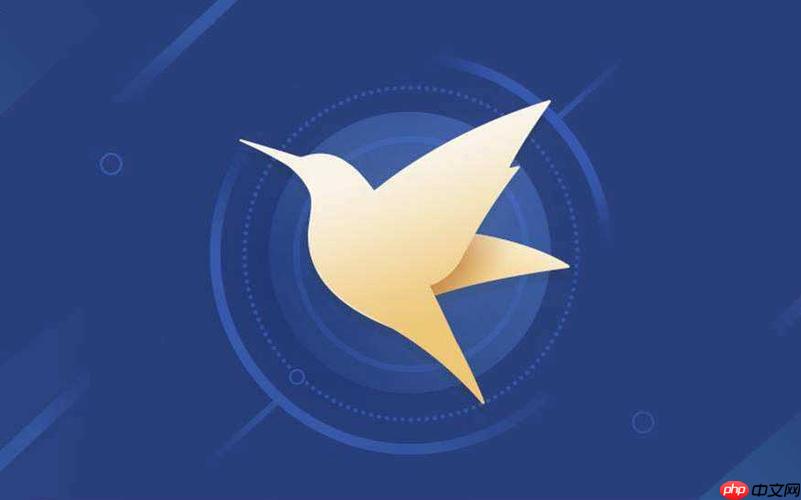
要在迅雷网盘中创建网盘链接并生成分享链接,只需几步就能轻松完成。
在迅雷网盘中创建网盘链接非常简单。首先,登录你的迅雷网盘账号,然后找到你想分享的文件或文件夹。右键点击该文件或文件夹,选择“分享”选项。这时,系统会自动生成一个链接。你可以选择设置密码或设置链接有效期,以增加分享的安全性和灵活性。完成这些设置后,点击“生成链接”按钮,你就可以得到一个唯一的分享链接了。这个过程不仅简单,而且迅雷网盘的界面设计也非常直观,用户几乎不会遇到什么困难。
设置分享链接的权限是确保文件安全的重要一步。点击“分享”后,你会看到一个权限设置的选项。你可以选择链接是否允许下载、预览或编辑。如果你只是想让别人查看文件内容,可以禁用下载和编辑权限。反之,如果你希望对方能够编辑文件,则可以开启编辑权限。设置权限时,我建议根据文件的敏感性和用途来决定。比如,公司内部文件可能需要更严格的权限设置,而个人娱乐文件则可以更开放一些。这个过程虽然看似简单,但实际上需要根据具体情况进行细致的考虑,以确保文件的安全性和使用便利性。
管理和撤销分享链接也是一个需要注意的环节。登录你的迅雷网盘账号后,点击右上角的“我的分享”,你会看到所有你生成的分享链接列表。在这里,你可以查看每个链接的使用情况,包括访问次数和最后访问时间。如果你决定撤销某个链接,只需找到对应的链接,点击“撤销”或“删除”即可。这个功能非常实用,特别是在你不再需要分享某个文件或需要更新分享内容时。值得一提的是,撤销链接后,所有通过该链接访问文件的权限都会被立即取消,这对于保护隐私和数据安全至关重要。
确保分享链接的安全性是使用网盘的一个关键问题。除了设置密码和有效期外,还有一些其他措施可以采取。比如,定期检查和更新你的分享链接,确保只有需要的人才能访问。另外,使用两步验证登录你的迅雷网盘账号,可以进一步提高安全性。我个人建议,在分享敏感文件时,最好使用临时链接,这样可以最大限度地减少潜在的安全风险。虽然这些步骤可能看起来有些繁琐,但它们对于保护你的数据至关重要。
以上就是迅雷网盘怎么创建网盘链接 生成分享链接超简单的详细内容,更多请关注php中文网其它相关文章!




Copyright 2014-2025 https://www.php.cn/ All Rights Reserved | php.cn | 湘ICP备2023035733号